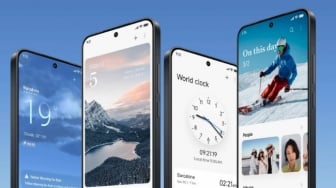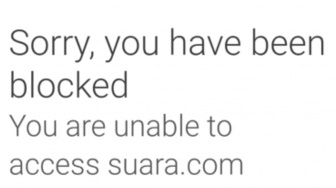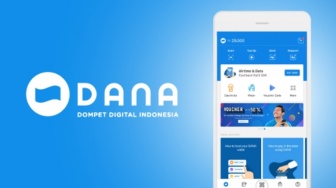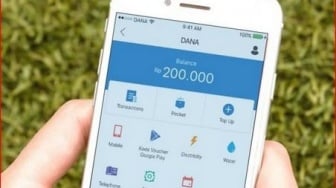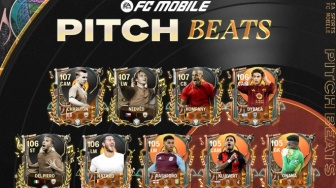9 Cara Mengatasi Gagal Update OS Android, Jangan Panik Ikuti Panduan Ini

Cara mengatasi gagal update OS Android dengan mudah! Temukan solusi efektif untuk mengatasi error, memori penuh, atau koneksi bermasalah saat update.
Suara.com - Update sistem operasi (OS) Android sangat penting untuk menjaga perangkat Anda tetap aman, berjalan optimal, dan mendapatkan fitur-fitur terbaru.
Namun, proses update tidak selalu berjalan mulus. Terkadang, pengguna mengalami kendala seperti proses yang berhenti di tengah jalan, muncul pesan error, atau perangkat yang tidak merespons.
Kendala ini tentu saja membuat panik dan frustrasi. Tapi jangan khawatir, ada cara mengatasi gagal update OS Android.
Dengan mengikuti langkah-langkah yang akan dijelaskan, Anda dapat dengan cepat mengatasi kendala tersebut dan menikmati fitur-fitur terbaru dari Android.
Baca Juga: 9 Alasan Mengapa Update Software di iPhone Sangat Penting
Cara Mengatasi Gagal Update OS Android
Dirangkum Suara.com, berikut ini ada beberapa cara mengatasi update sistem operasi Android yang gagal.
1. Pastikan Kapasitas Penyimpanan Cukup
Salah satu alasan utama kegagalan update OS Android adalah kurangnya ruang penyimpanan. Setiap pembaruan membutuhkan ruang yang cukup untuk mengunduh dan menginstal file sistem yang baru. Untuk mengatasinya:
- Periksa kapasitas penyimpanan di Pengaturan > Penyimpanan.
- Hapus file yang tidak diperlukan, seperti cache, aplikasi yang jarang digunakan, atau file media berukuran besar.
- Gunakan kartu SD atau penyimpanan cloud untuk menyimpan data penting agar ruang internal lebih lega.
2. Pastikan Koneksi Internet Stabil
Baca Juga: 3 Cara Buat Wallpaper Bergerak di HP, Mudah Bikin Lebih Personal
Update OS Android biasanya membutuhkan koneksi internet yang cepat dan stabil. Jika koneksi tidak memadai, proses unduhan bisa gagal atau terputus.